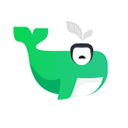vscode具备优秀的无障碍支持,内置对NVDA、JAWS、VoiceOver等屏幕阅读器的兼容,可自动切换至屏幕阅读器模式并提供语义化ui与实时反馈;支持全面键盘导航,通过快捷键实现编辑、跳转与面板操作;用户可配置高对比度主题、字体大小与语义高亮等提升可读性;团队持续通过gitHub a11y标签优化体验,使其成为视障开发者高效编程的有力工具。
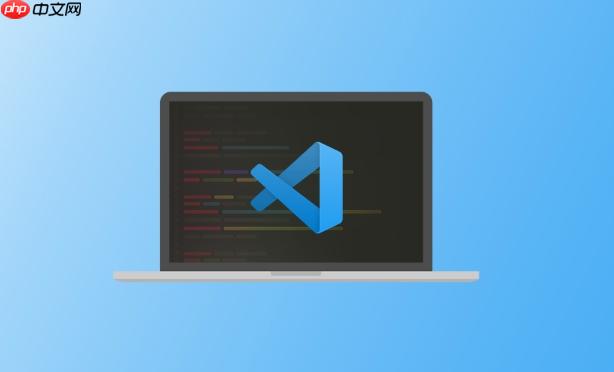
visual studio Code(简称 VSCode)在无障碍支持方面表现优秀,尤其对屏幕阅读器和键盘导航的兼容性做了大量优化,让视障或行动不便的用户也能高效进行代码开发。
屏幕阅读器支持
VSCode 内建对主流屏幕阅读器的良好支持,包括 NVDA、JAWS(windows)、VoiceOver(macOS)等。启用后,屏幕阅读器能准确读取编辑器中的内容、菜单项、侧边栏结构以及弹出提示。
关键功能:
- 自动检测是否连接屏幕阅读器,可切换至“屏幕阅读器模式”提升响应速度
- 提供语义化 UI 结构,确保控件角色(如按钮、列表、标签)清晰可读
- 支持实时反馈,例如保存状态、错误提示、搜索结果数量等信息会及时播报
- 代码建议列表在屏幕阅读器中可逐项浏览,并朗读文档说明
用户可通过快捷键 Ctrl+Shift+P 打开命令面板,输入“Toggle Screen Reader Mode”来手动开启/关闭该模式,以获得最佳体验。
键盘导航能力
VSCode 几乎所有操作都可以通过键盘完成,无需依赖鼠标,这对无法使用鼠标的用户至关重要。
常用导航方式:
- 使用 Ctrl+Tab 在打开的编辑器间切换
- 用 Ctrl+Shift+E 聚焦资源管理器,Ctrl+Shift+F 切换到搜索面板
- 方向键配合回车操作侧边栏中的文件与文件夹
- 在代码编辑区,跳转定义、查找引用、重命名等均可通过快捷键实现
命令面板(Command Palette)是核心入口,几乎所有功能都能通过它触发,极大减少对视觉定位的依赖。
个性化设置提升无障碍体验
用户可根据自身需求调整设置,进一步优化辅助工具的使用效果。
推荐配置:
- 启用“semanticHighlighting”增强代码语义识别
- 设置高对比度主题(如 High Contrast Light/Dark),便于低视力用户分辨界面元素
- 调整字体大小与行高:editor.fontSize 和 editor.lineHeight
- 开启自动保存,避免频繁手动操作
这些设置可在 设置界面(Ctrl+,)中搜索关键词快速找到。
持续改进与社区支持
VSCode 团队长期关注无障碍问题,定期修复相关 bug 并采纳用户反馈。github 上的官方仓库设有专门的无障碍标签(a11y),开发者可参与讨论或提交问题。
基本上就这些,不复杂但容易忽略。只要合理配置,VSCode 能成为视障开发者强有力的编程工具。